Cum se traduc documentele Word 2016 într-o altă limbă
De la corporații multinaționale la bilingvefamilii, există multe cazuri în care s-ar putea să găsiți un document Word într-o limbă străină. Din fericire, Microsoft Word are câteva instrumente de traducere încorporate care vă pot ajuta să convertiți text străin în limba maternă. Deși, în mod evident, nu va produce o gramatică incontestabilă, așa cum ar face un traducător uman, cu siguranță va face trucul dacă doriți să înțelegeți conținutul unui document scris într-o altă limbă. Iată cum puteți utiliza serviciul Microsoft Translator în Word.
Traduceți documente Word 2016 dintr-un străin în limba dvs. maternă
Înainte de a începe, rețineți că va trebui să fiți conectat la internet pentru ca serviciul de traducere să funcționeze.
Când primiți un document în limba străină, dumneavoastrăpoate converti cu ușurință toate sau părți ale documentului în limba ta maternă. Mai jos este prezentat un document în spaniolă despre aeroporturi. Este vorba despre tot ce știu, așa că o vom traduce pentru a ști ce spune în limba mea maternă, engleza.

Selectează Revizuire apoi faceți clic pe clic Traduceți. Traduceți oferă mai multe opțiuni:
- Traduceți documentul
- Traduceți textul selectat
- Mini Traducător
Înainte de a aprofunda fiecare opțiune, va trebui să vă setați limba de traducere, dacă nu ați făcut-o deja. Pentru a face acest lucru, faceți clic pe Alegeți Limba de traducere...
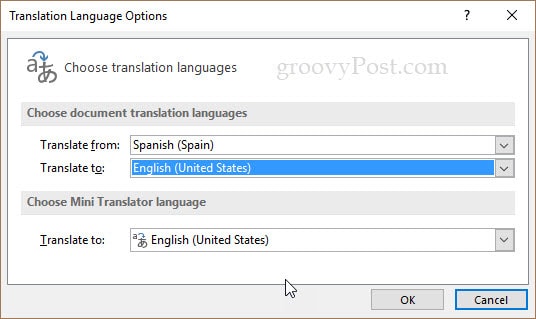
După ce ați făcut asta, puteți alege una dintre cele trei opțiuni de traducere.
Traduceți documentul va trimite documentul dvs. la serviciul Microsoft Translator, unde va fi analizat și convertit în limba dorită. Când sunteți gata, faceți clic pe Traduceți documentul.
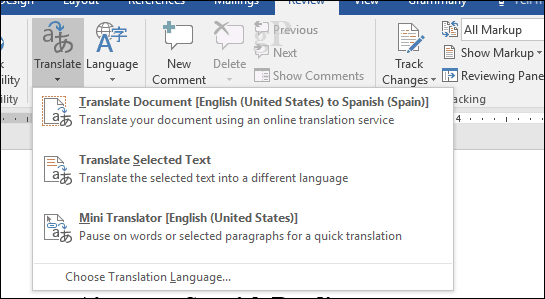
Clic da. Aceasta va lansa apoi browserul dvs. web.
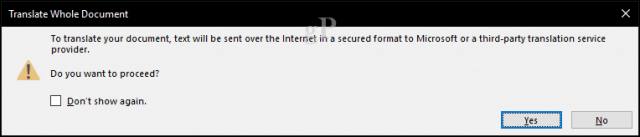
Faceți clic pe butonul de traducere, apoi așteptați când textul este tradus.

Asta e! Acum ar trebui să poți citi textul în limba ta maternă. Puteți trece cursorul peste fiecare linie pentru a vedea textul original.
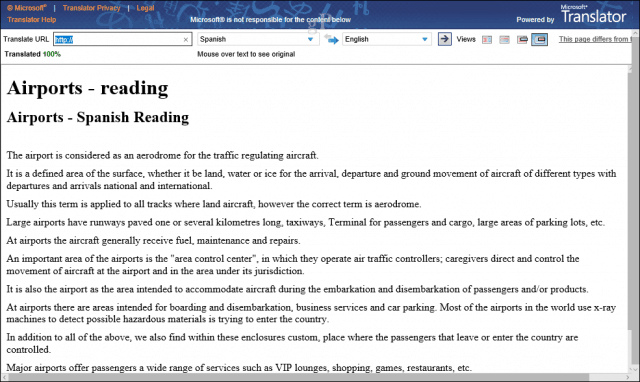
Traduceți textul selectat
Dacă doriți doar să cunoașteți o parte a documentului în limba maternă, puteți face o selecție, apoi traduceți-l. Aceasta va deschide Task Traducere panou, unde veți vedea textul tradus.
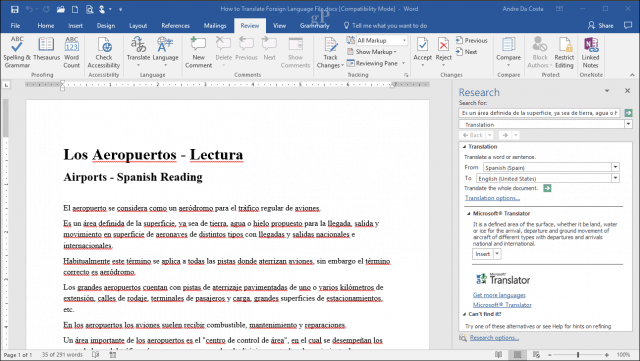
Mini Traducător
Similar textului selectat, acest lucru vă permite să traducețipărți ale documentului în zbor prin afișarea unei bule în limba ta maternă. Initial am fost confundata de aceasta optiune, deoarece am crezut ca va functiona in Word, dar este de fapt o caracteristica a paginii Microsoft Translator.
Nota editorului: Mini Translator este presupus pentru a crea o mică casetă de dialog ori de câte ori trecețipeste un cuvânt într-o altă limbă în Word, Outlook sau PowerPoint. Nu am putut să funcționeze în Actualizarea Windows 10 Creator. Am încercat să instalez un pachet lingvistic, dezactivând VPN-ul meu, etc. Voi actualiza dacă o să funcționeze.
Cât de bună este traducerea? Nu este perfect, dar este suficient pentru a vă ajuta să înțelegeți informațiile. Limbile sunt destul de complexe, în special limbile precum franceza și spaniola, cu conjugările lor specifice. Cu toate acestea, pentru colaborarea în echipă, este destul de impresionant.
Există și alte probleme minore. Am observat după ce am deschis un document în limba spaniolă, îmi oferea opțiunea de a traduce din engleză în spaniolă, când, evident, documentul era deja în spaniolă. Serviciul în sine nu este atât de coeziv; faptul că a trebuit să lanseze browserul și să necesite interacțiunea dvs. pentru a finaliza traducerea este un pic dezamăgitor. Sperăm că, în revizuirile viitoare ale Word, va funcționa mai mult ca Traducerea textului selectat. În orice caz, este încă o caracteristică la îndemână.
Găsești util Microsoft Translator în Word? Spune-ne de ce în comentarii.
![DocTranslator gratuit traduce documente fără a pierde formatarea [groovyReview]](/images/reviews/free-doctranslator-translates-documents-without-losing-formatting-groovyreview.png)









Lasa un comentariu